Aktualisiert January 2026 : Beenden Sie diese Fehlermeldungen und beschleunigen Sie Ihr Computersystem mit unserem Optimierungstool. Laden Sie es über diesen Link hier herunter.
- Laden Sie das Reparaturprogramm hier herunter und installieren Sie es.
- Lassen Sie es Ihren Computer scannen.
- Das Tool wird dann Ihren Computer reparieren.
Aus Gründen der Benutzerfreundlichkeit ermöglichen viele Anwendungen die Registrierung und Anmeldung über Twitter, Facebook, LinkedIn, Dropbox und Google Konten. Jede Anwendung hat lebenslangen Zugriff auf Ihre Konten oder persönlichen Daten, es sei denn, Sie entfernen sie.
Es wird empfohlen, diese Anwendungen von Drittanbietern mindestens einmal im Monat zu überprüfen, um zu erfahren, welche Dienste Sie derzeit nutzen und welche nicht mehr für andere Zwecke genutzt werden.
Inhaltsverzeichnis
App-Berechtigungen widerrufen
Sie müssen sich fragen, warum einige Anwendungen noch Zugriff auf Ihre Konten haben – Nun, Sie haben ihnen die Erlaubnis dazu gegeben. Sie sehen, wann immer Sie einen Webservice oder eine Anwendung online nutzen, die Ihr Konto erfordert, fragt die App nicht wirklich nach Ihrem Passwort, sondern nach dem Zugang zu Ihrem OAuth. Es gibt eine Eingabeaufforderung, die nach Ihrer Erlaubnis zu fragen scheint, und wenn Sie zustimmen, erhalten die Apps automatisch Zugriff auf Ihr Konto. Die Account-Website gibt dem Webservice oder der App ein Token, das sie verwenden kann, um fortzufahren und auf Ihr Konto zuzugreifen.
Sie können Ihr Passwort behalten, obwohl Sie ihm Ihre Genehmigung erteilt haben. Sie können auch den Zugriff auf bestimmte Daten in Ihrem Konto einschränken oder einschränken, wenn Sie dazu aufgefordert werden. Es ist ratsam zu beachten, dass Sie Anwendungen und Webservices, die Zugriff auf Ihre Konten haben, leicht vergessen können. Sie haben vielleicht vor Jahren ein Spiel oder eine Anwendung ausprobiert und es vergessen – aber diese Anwendung hat bis jetzt noch Zugriff auf Ihren Account.
Sie können versuchen, Passwörter zu ändern, aber das wird nicht funktionieren, wenn Sie die Berechtigungen der Anwendung entfernen. Der Schlüssel besteht darin, den Zugriff auf diese Anwendungen zu löschen, sobald Sie sie nicht mehr verwenden.
Wenn Sie den Zugriff auf Anwendungen von Drittanbietern manuell widerrufen möchten, gehen Sie folgendermaßen vor:
Entfernen von App-Berechtigungen von Facebook
Wir empfehlen die Verwendung dieses Tools bei verschiedenen PC-Problemen.
Dieses Tool behebt häufige Computerfehler, schützt Sie vor Dateiverlust, Malware, Hardwareausfällen und optimiert Ihren PC für maximale Leistung. Beheben Sie PC-Probleme schnell und verhindern Sie, dass andere mit dieser Software arbeiten:
- Download dieses PC-Reparatur-Tool .
- Klicken Sie auf Scan starten, um Windows-Probleme zu finden, die PC-Probleme verursachen könnten.
- Klicken Sie auf Alle reparieren, um alle Probleme zu beheben.
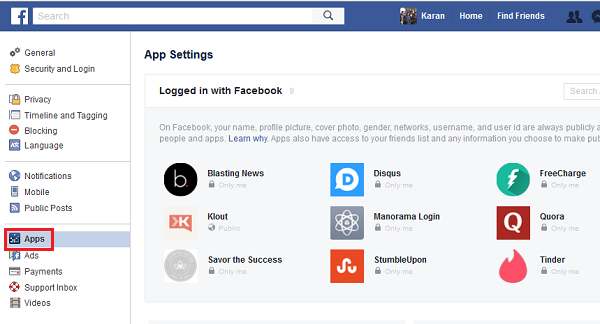
1] Melden Sie sich bei Ihrem Facebook-Konto an.
2] Klicken Sie auf den nach unten zeigenden Pfeil in der oberen rechten Ecke des Bildschirms und klicken Sie auf Einstellungen. Klicken Sie in der Liste auf der linken Seite auf Apps. Dies öffnet die Seite App Permissions.
3] Die Seite zeigt die Liste der Anwendungen, bei denen du mit deinem Facebook-Konto angemeldet bist. Klicken Sie auf x entsprechend der zu entfernenden Anwendung(en) und dann auf Remove, um die Berechtigungen für diese Anwendung zu entfernen.
Sie können auch auf App Permissions für Anwendungen, die Sie nicht verwenden, klicken.
Google App-Berechtigungen entfernen
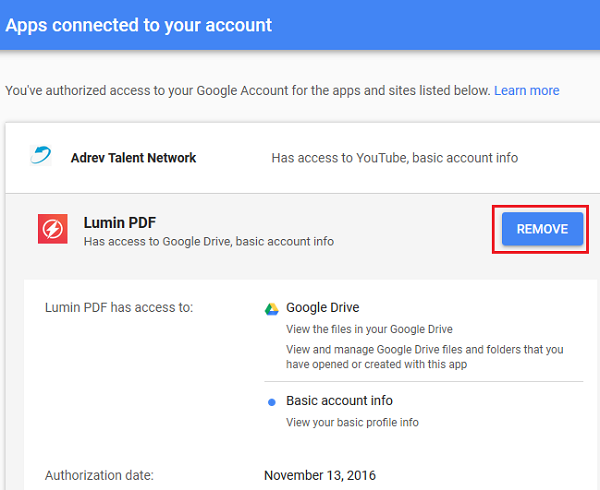
1] Gehen Sie zur Seite App Permissions. Der Link zur App Permissions-Seite für Google ist hier.
2] Klicken Sie auf die Anwendungen, die Sie nicht verwenden. Es wird erweitert und zeigt die Details.
3] Klicken Sie auf Entfernen.
App-Berechtigungen von Twitter widerrufen
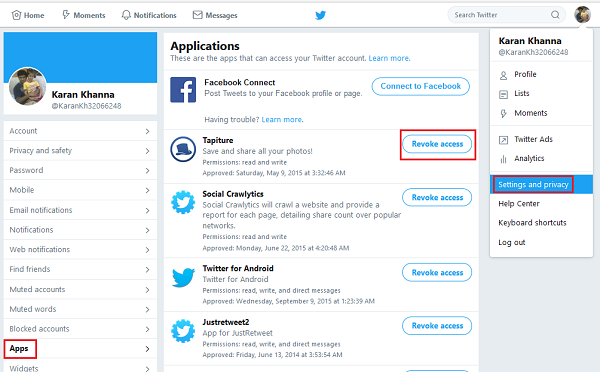
1] Klicken Sie auf Ihr Profilbild oben rechts.
2] Wählen Sie Einstellungen und Datenschutz aus der Liste, die angezeigt wird.
3] Klicken Sie in der Liste auf der linken Seite auf Apps. Es wird die Liste der Anwendungen angezeigt, bei denen Sie mit Ihrem Twitter-Account angemeldet sind.
2] Klicken Sie auf Zugriff widerrufen neben den Anwendungen, die Sie nicht verwenden.
LinkedIn App Berechtigungen entfernen
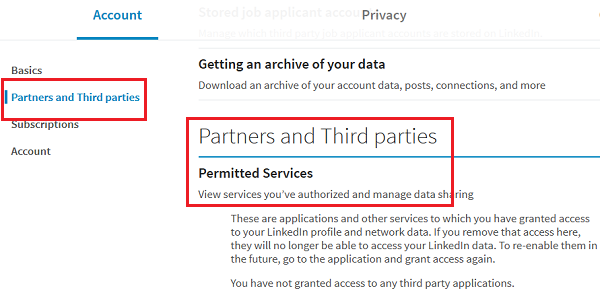
1] Klicken Sie auf Ihr Profilbild oben rechts und dann auf Einstellungen und Datenschutz aus der Liste.
2] Klicken Sie in der Liste auf der linken Seite auf Partner und Dritte und wählen Sie die Anwendungen aus, die Sie löschen möchten.
3] Klicken Sie auf Entfernen.
Dropbox App Berechtigungen widerrufen
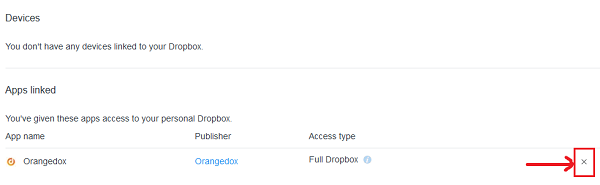
1] Klicken Sie auf Ihr Profilsymbol in der oberen rechten Ecke und klicken Sie auf Einstellungen Ihres Dropbox-Kontos.
2] Scrollen Sie auf der Registerkarte Sicherheit zum Abschnitt Apps Linked.
3] Klicken Sie auf die Schaltfläche x, die den Anwendungen entspricht, um sie zu entfernen.
Hoffentlich hilft das!
EMPFOHLEN: Klicken Sie hier, um Windows-Fehler zu beheben und die Systemleistung zu optimieren
